Cómo quitar hipervínculos en un documento Word: guía rápida
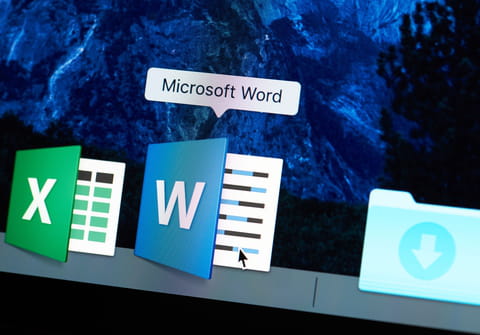
Si copias en un documento Word un fragmento de texto (por ejemplo de Wikipedia) que contenga hipervínculos, estos enlaces aparecerán automáticamente también activados en el documento de Word. Afortunadamente, puedes desactivarlos individualmente o todos de una vez de una manera sencilla.
¿Cómo quitar un hipervínculo individualmente en Word?
Probablemente ya hayas copiado un texto en Word que viene con hipervínculos integrados que te gustaría eliminar. El proceso para quitarlos inidividualmente es muy simple:
- Identifica el hipervínculo en el texto (estará subrayado en azul)
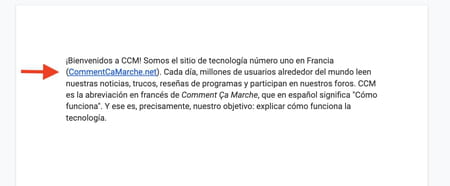
- Haz clic derecho sobre l hipervínculo y selecciona la opción Quitar hipervínculo.
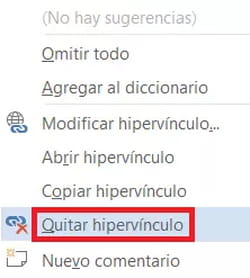
- Para quitar el hipervínculo o enlace por completo, selecciónalo y presiona la tecla Supr.
¿Cómo eliminar todos los hipervínculos en Word de una sola vez?
Existe también la posibilidad de quitar de forma masiva todos los hipervínculos de un fragmento de texto. En el documento Word, presiona Ctrl + A para seleccionar todo y presiona Ctrl + Shift + F9 (la tecla Shift es la tecla con una flecha apuntando hacia arriba). Listo, todos los hipervínculos habrán desaparecido.
¿Cómo desactivar los hipervínculos automáticos en Word?
Si no quieres que Office cree los hipervínculos de manera automática:
- Desde Word, haz clic en Archivo > Opciones de Word > Revisión.
- A continuación, dirígete a Autocorrección y ve a la pestaña de Autoformato.
- Por último, desactiva la casilla Rutas de red e Internet por hipervínculos.
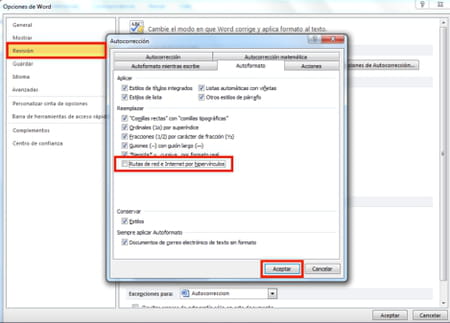
¿Cómo desactivar el atajo Ctrl + clic para abrir un hipervínculo?
Si quieres abrir un enlace desde un documento de Word, por defecto debes presionar la tecla Ctrl a la vez que haces clic para evitar salir del documento que estás editando. Sin embargo, también es posible desactivar esta opción:
- Dirígete a Archivo > Opciones > Avanzadas.
- Desde Opciones de edición, desactiva la casilla Usar CTRL + clic para seguir hipervínculo.
¿Tienes más preguntas relacionadas con Word? Consulta nuestro foro

